ثم اكتب تعليقك
iCareFone - أداة النسخ الاحتياطي المجانية لنظام iOS ومدير البيانات السهل
النسخ الاحتياطي/النقل/الاستعادة/إدارة بيانات iOS بنقرات بسيطة
النسخ الاحتياطي/إدارة بيانات iOS بسهولة
النسخ الاحتياطي/إدارة بيانات iOS في نقرات
هل سئمت من وجود جميع أغانيك المفضلة على هاتفك فقط؟ هل تريد نقلها إلى جهاز الكمبيوتر الخاص بك حتى تتمكن من الاستمتاع بها على شاشة أكبر أو حفظها لاستخدامها في المستقبل؟
لا حاجة لمزيد من البحث! في هذه المقالة، سنرشدك عبر الطرق المختلفة لنقل الموسيقى من هاتفك إلى اللابتوب/الكمبيوتر، بما في ذلك استخدام كابل USB والبلوتوث والخدمات السحابية.
هل تتساءل عن كيفية نقل الموسيقى من الهاتف إلى الكمبيوتر باستخدام USB؟ يعد استخدام كابل USB أحد أسهل الطرق وأكثرها مباشرة لنقل الموسيقى من هاتف الاندرويد إلى جهاز الكمبيوتر الخاص بك.
لاحظ أن بعض الهواتف قد لا تكون متوافقة مع أنواع معينة من أجهزة الكمبيوتر، مما قد يمنعك من نقل ملفات الموسيقى. وقد لا تدعم هذه الطريقة نقل تنسيقات ملفات معينة، مثل ملفات الموسيقى المحمية بواسطة إدارة الحقوق الرقمية (DRM).
إليك كيفية القيام بذلك:
ابحث عن ملفات الموسيقى التي تريد نقلها واسحبها/انسخها إلى الموقع المطلوب على جهاز الكمبيوتر الخاص بك.
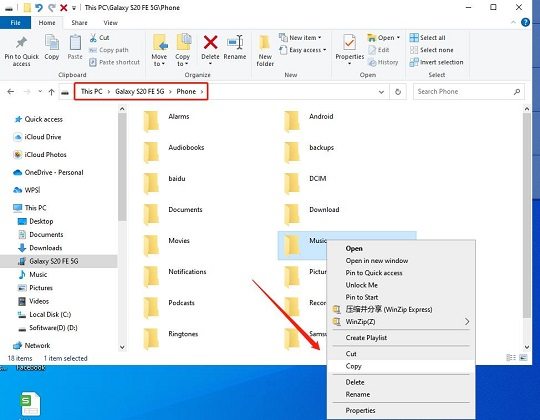
إذا لم يكن لديك كابل USB في متناول يديك، فإليك كيفية نقل الموسيقى من الهاتف إلى الكمبيوتر باستخدام البلوتوث.
لكن سرعات نقل البلوتوث أبطأ عمومًا من تلك الخاصة بكابلات USB، لذا فإن نقل ملفات الموسيقى الكبيرة قد يستغرق الكثير من الوقت. وقد تكون اتصالات Bluetooth أقل اعتمادية من الطرق الأخرى، حيث يكون هناك احتمال أكبر لمقاطعة النقل أو فشله.
إليك كيفية القيام بذلك:
بعد ذلك، في إعدادات Bluetooth بجهاز الكمبيوتر الخاص بك، انقر فوق "إرسال أو استلام الملفات" وحدد "استلام الملفات".
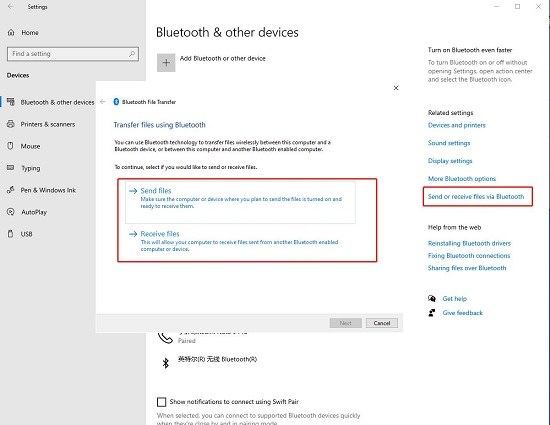
إذا كنت تفضل استخدام الخدمات السحابية، فيمكنك أيضًا نقل الموسيقى من هاتف الاندرويد إلى جهاز الكمبيوتر الخاص بك باستخدام Google Drive أو Dropbox.
يوفر كل من Google Drive (15 جيجابايت) وDropbox (2 جيجابايت) مساحة تخزين مجانية محدودة، مما يعني أنك قد تحتاج إلى الدفع مقابل مساحة تخزين إضافية إذا كنت تريد نقل عدد كبير من ملفات الموسيقى.
إليك كيفية القيام بذلك باستخدام Google Drive:
قم بتحميل ملفات الموسيقى التي تريد نقلها إلى Google Drive بالضغط على الزر +.

لم يكن نقل الموسيقى من الايفون إلى جهاز كمبيوتر شخصي أو Mac أسهل من أي وقت مضى بفضل Tenorshare iCareFone . تتيح لك هذه الأداة الرائعة نقل الموسيقى من جهاز الايفون الخاص بك إلى جهاز الكمبيوتر الخاص بك بسرعة وسهولة، دون القيود التي تواجهها عادةً مع iTunes وiCloud.
على عكس هذه البدائل، يمكّنك iCareFone أيضًا من تجاوز نفس قيود معرف Apple، ولا تحتاج حتى إلى اتصال Wi-Fi لنقل الموسيقى الخاصة بك.
هذه الأداة عبارة عن نقل ثنائي الاتجاه بين جهاز iOS الخاص بك وجهاز الكمبيوتر الخاص بك، وهي تدعم جميع موديلات الايفون، بما في ذلك الايفون 15 والموديلات الأقدم.
إذا كنت تتساءل عن كيفية نسخ الموسيقى من جهاز الايفون إلى جهاز الكمبيوتر الخاص بك، فاتبع هذه الخطوات البسيطة:
قم بتنزيل وتثبيت Tenorshare iCareFone على جهاز الكمبيوتر الخاص بك. يمكنك العثور على أزرار تنزيل الويندوز وMac على موقعه على الويب. قم بتشغيل iCareFone على جهاز الكمبيوتر الخاص بك، وقم بتوصيل جهاز الايفون الخاص بك بالكمبيوتر. انقر فوق علامة التبويب "إدارة البيانات"، والتي ستنقلك إلى الواجهة الرئيسية لـ iCareFone.
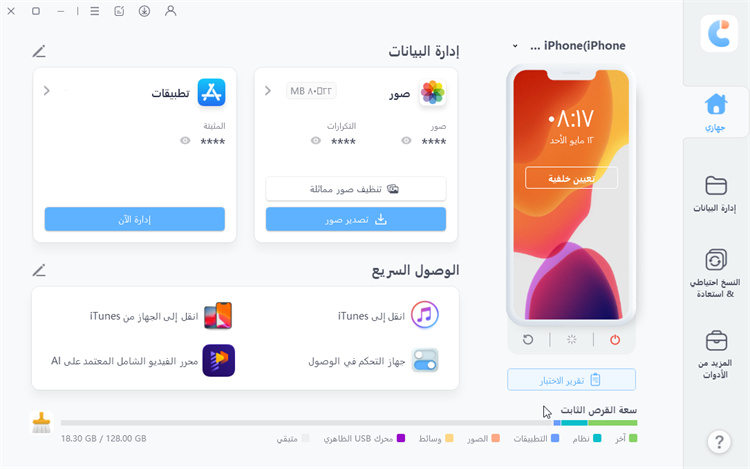
حدد "الموسيقى". سيتم عرض جميع الموسيقى الموجودة على جهاز الايفون الخاص بك على الشاشة.

اختر الموسيقى التي تريد نقلها إلى جهاز الكمبيوتر الخاص بك، وانقر على زر "تصدير".
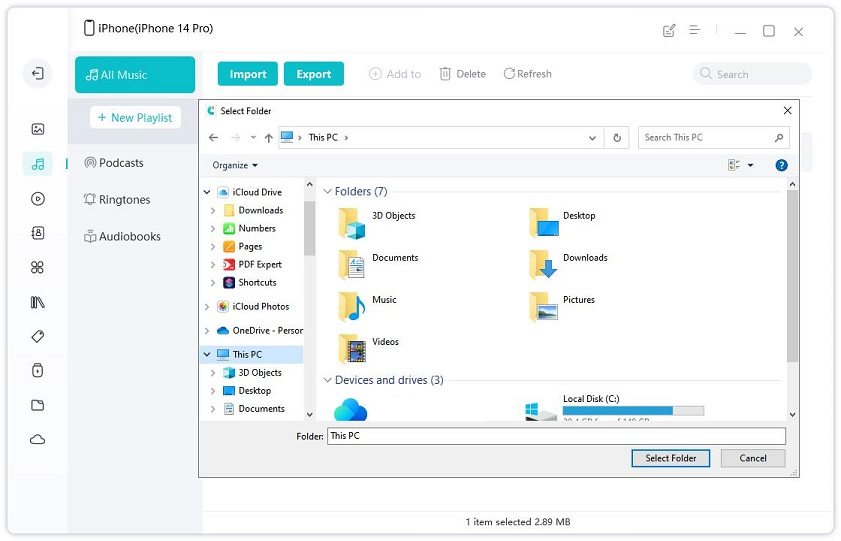
عندما يتعلق الأمر بنقل بيانات الايفون، فإن الطريقة الأكثر استخدامًا هي iTunes. يمكن أن يساعدنا iTunes بالفعل في نقل موسيقى الايفون إلى جهاز كمبيوتر، ولكن العملية يمكن أن تكون أكثر تعقيدًا من خلال خطوات متعددة. ويمكنك فقط نقل الموسيقى المشتراة.
بالإضافة إلى ذلك، قد يواجه iTunes في كثير من الأحيان تجميدًا أو أخطاء أخرى.
إذا كنت معتادا على استخدام iTunes لنقل البيانات، يمكنك اتباع الخطوات التالية:
اختر "ملف" من القائمة العلوية. ثم اختر "الأجهزة > نقل المشتريات". اتبع التعليمات التي تظهر على الشاشة لإنهاء عملية النقل.
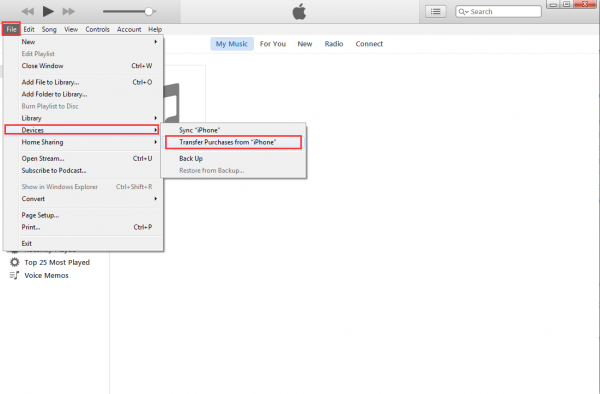
ثم اختر "المضافة مؤخرًا" من المكتبة. حدد الموسيقى وانقر على النقاط الثلاث. ثم اختر "إظهار في مستكشف الويندوز".
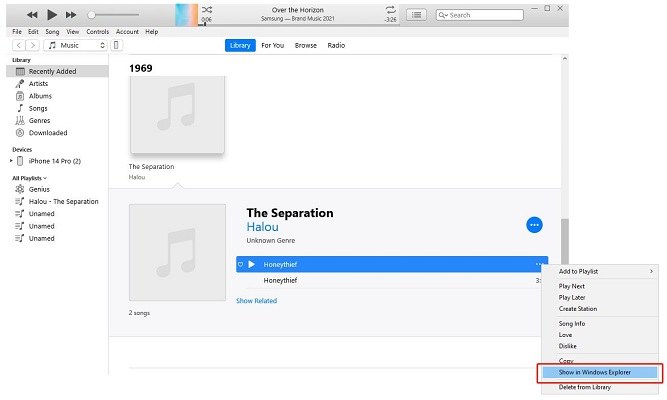
إذا كنت تستخدم جهاز Mac، فيمكن أن يكون AirDrop وسيلة سهلة لنقل الموسيقى من الهاتف إلى الكمبيوتر لاسلكيًا.
انظر كيف يعمل:
افتح AirDrop على جهاز Mac الخاص بك. انتقل إلى Finder < AirDrop > اسمح للجميع باكتشافي.

مواضيع ذات صلة إصلاح AirDrop من الايفون إلى Mac لا يعمل .
ج: يتيح لك نقل الموسيقى من هاتفك إلى الكمبيوتر توفير مساحة على هاتفك والاستمتاع بأغانيك المفضلة على شاشة أكبر والاحتفاظ بنسخة احتياطية من ملفات الموسيقى الخاصة بك.
ج: يمكنك نقل أي نوع من ملفات الموسيقى، بما في ذلك MP3 وWAV وAAC والمزيد.
ج: لا، لن يؤدي نقل الموسيقى من هاتفك إلى الكمبيوتر المحمول إلى حذف الأغاني من هاتفك. يمكنك اختيار الاحتفاظ بالأغاني على كلا الجهازين أو حذفها من هاتفك بعد نقلها إلى جهاز الكمبيوتر الخاص بك.
ج: نعم، من الآمن نقل الموسيقى من هاتفك إلى جهاز الكمبيوتر الخاص بك. فقط تأكد من استخدام طريقة موثوقة وتجنب تنزيل الملفات أو نقلها من مصادر لم يتم التحقق منها.
الآن أنت تعرف عدة طرق لنقل الموسيقى من هاتفك إلى اللابتوب/الكمبيوتر، سواء كنت تستخدم جهاز الاندرويد أو iOS. باستخدام كابل USB أو Bluetooth أو الخدمات السحابية مثل Google Drive أو Dropbox، يمكنك بسهولة نقل أغانيك المفضلة إلى جهاز الكمبيوتر الخاص بك لحفظها أو الاستمتاع بها بشكل أكبر.
تذكر، إذا كنت من مستخدمي الايفون وتبحث عن طريقة سريعة وسهلة لنقل الموسيقى إلى جهاز الكمبيوتر الخاص بك، فإن Tenorshare iCareFone يعد خيارًا ممتازًا.
هذه الأداة القوية تجعل نقل الموسيقى من جهاز الايفون الخاص بك إلى جهاز الكمبيوتر الخاص بك أمرًا سهلاً، دون القيود التي تواجهها عادةً مع iTunes وiCloud. جرب هذه الطرق واختر الطريقة التي تناسب احتياجاتك.
ثم اكتب تعليقك
بقلم خالد محمد
2025-12-02 / Transfer